
SWF是由Adobe程序创建的Shockwave Flash Movie文件,是一种基于矢量的Flash动画文件格式。SWF文件可以保存基于视频和矢量的动画和声音,也可以保存交互式文本和图形。它通常会用于创建应用程序、网页游戏,并可有效地通过Web传递。Adobe所研发的某些软件产品是可以创建SWF文件的,但其实一些非Adobe软件程序也可以生成Shockwave Flash Movie文件,例如MTASC,Ming和SWFTools。若需要打开SWF文件,您可通过Flash插件在Web浏览器中查看。
SWF文件常用于在2000年代和2010年代将动画图形,视频和声音带入网络,主要是流行于网页游戏。但是,随着Web技术的改进,Flash存在的缺陷越来越明显,其中存在着性能和安全性问题。因此SWF文件也逐渐被淘汰。Adobe已正式停止使用Shockwave Flash,这意味着它将不再开发或支持。此外,其他的网络技术,例如HTML5视频支持和CSS3动画,已在很大程度上取代了SWF。
SWF与FLV的区别
在互联网上,Adobe成功地推广了FLV和SWF两种文件格式,但这两种格式之间存在着一些差异:
- SWF最初旨在显示尺寸小的矢量图形,以便可以在网站中轻松使用它;而FLV代表Flash Video,用于Internet上的视频流。
- SWF文件可以用Actionscript编写脚本以提供交互并能用于网页游戏,而FLV不能。
- FLV使用有损压缩方式,而SWF是无损的。SWF是使用无损压缩来保持其在动画和交互式小程序中使用的图像的质量,这意味着文件会很大。
- 由于SWF文件只能保存一定数量的视频帧,因此无法在SWF文件中存储很长的视频。虽然SWF文件可以保存视频数据,但不如FLV格式好,尤其是时间长且高质量的视频内容。
上一部分内容已经详细介绍了什么是SWF,那这一部分将推荐一些可打开SWF文件的软件或播放器,大家可以根据所使用的操作系统进行选择。
| 可打开SWF文件的程序 | |
| Windows | Adobe Flash Player |
| Adobe Flash Professional CC | |
| Adobe Dreamweaver | |
| GRETECH GOM播放器 | |
| 带有Flash插件的Web浏览器 | |
| Mac | Adobe Flash Player |
| Adobe Flash Professional CC | |
| Adobe Dreamweaver | |
| Eltima Elmedia播放器 | |
| 带有Flash插件的Web浏览器 | |
| Linux | Adobe Flash Player |
| 带有Flash插件的Web浏览器 |
因为SWF文件的兼容性较差,因此很多时候我们都需要将它转换成其他的文件格式,下面将介绍两种较为常用的转换方法。
都叫兽™视频编辑软件是一款全面的视频编辑软件,集成了视频编辑、屏幕录制、格式转换这三大功能。都叫兽™视频编辑软件支持绝大部分的视频和音频格式,比如SWF、MXF,AVI,MKV,MP4,MOV,M2TS,M4V、AAC、AC3等格式,并支持视频和音频格式之间的自由转换。
具体的操作步骤如下:
① 首先,在您的电脑上下载并安装都叫兽™ 视频编辑软件。
② 打开软件,选择【视频编辑工具】进入视频编辑页面。
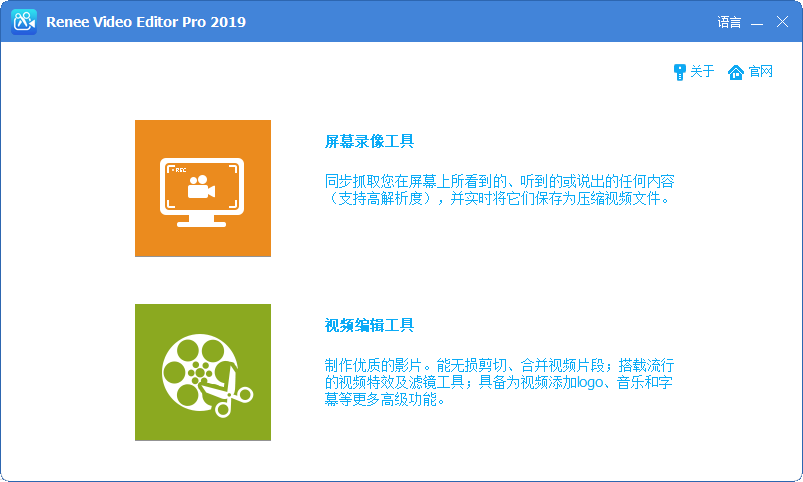
③ 进入视频编辑页面,点击【添加文件】,导入SWF视频文件。
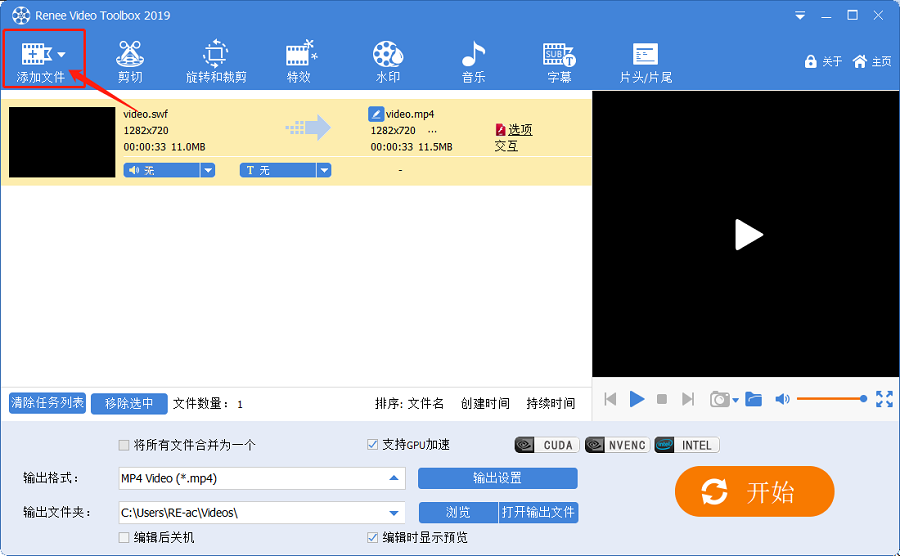
④ 在【输出格式】栏选择MP4或其他您想要转换的视频格式;然后在【输出文件夹】栏中选择视频要保存的位置,点击【开始】按钮。
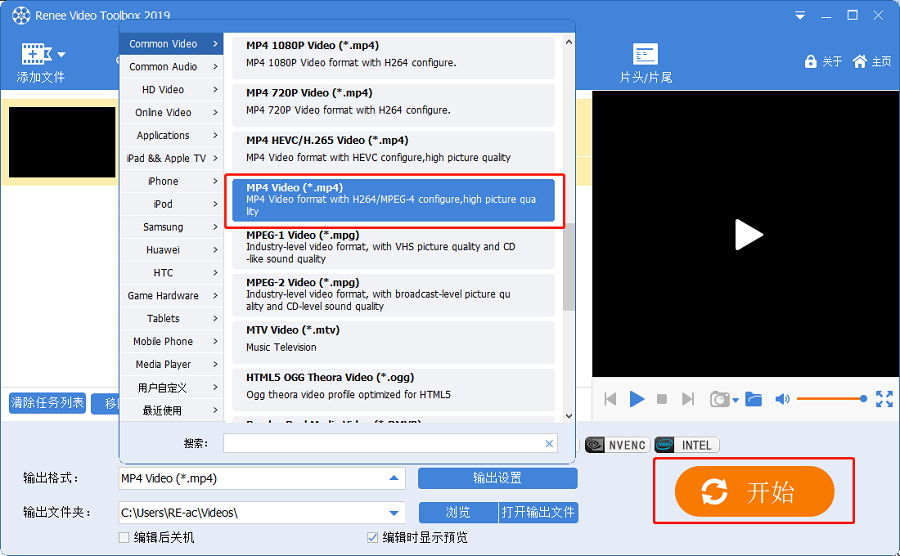
⑤ 在弹出的窗口中,设置SWF文件的时长并勾选【请在此时为我完成录制】,点击【Start Recording】。等待自动录制完成后,转换后的视频文件将会自动保存。
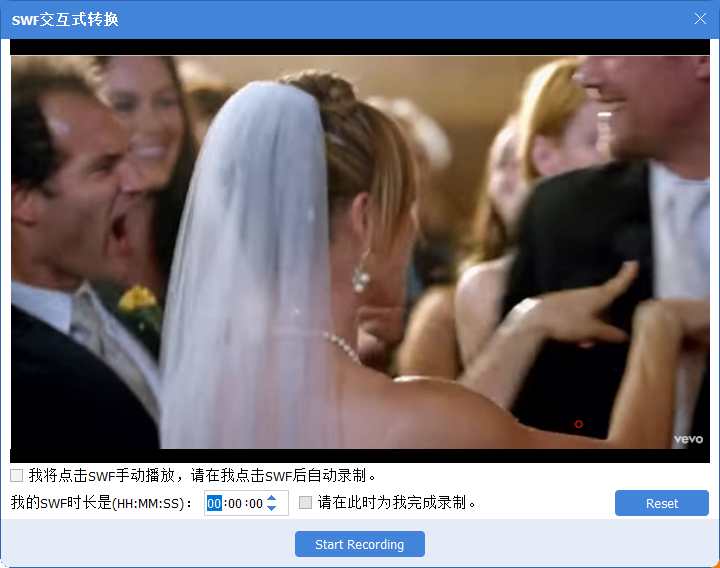
Tips因SWF文件的特殊性,很多视频编辑软件都不能直接编辑SWF视频文件,因此您可以先将其转换格式后再进行编辑。若要现在编辑SWF视频文件,请点击此处了解更多。
FFmpeg是一个免费开源的多媒体转换软件,支持绝大多数的音频或视频格式,可实现多种影音文件之间的自由转换。FFmpeg的转换方式是通过命令行来进行的,对于不熟悉命令行的新手来说,是不建议使用的,但您可使用第一种转换方法。
具体的操作步骤如下:
① 将FFmpeg下载到电脑后,同时按住键盘的【Windows+R】键,在输入框中输入【cmd】,点击【确定】。
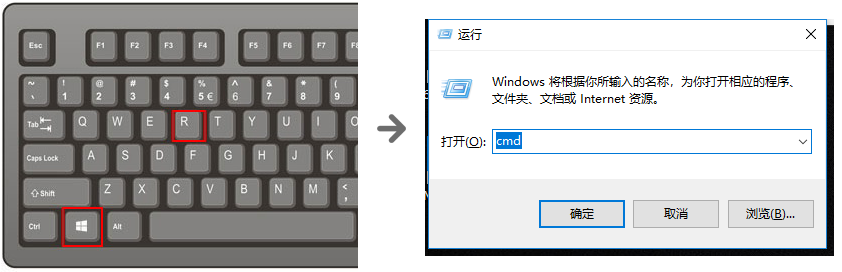
② 如果您需要将SWF转换为MP4格式,那只需在命令符窗口中输入命令【C:\Windows\System32\ffmpeg.exe –i D:\ SWF\Peace.swf D:\Peace.mp4】,并按Enter键运行,即可成功将视频转换为MP4视频格式。 注意:【D:\ SWF\Peace.swf】是您需要转换的视频文件位置、名称及格式,【D:\Peace.mp4】是转换输出的文件路径、名称以及格式。
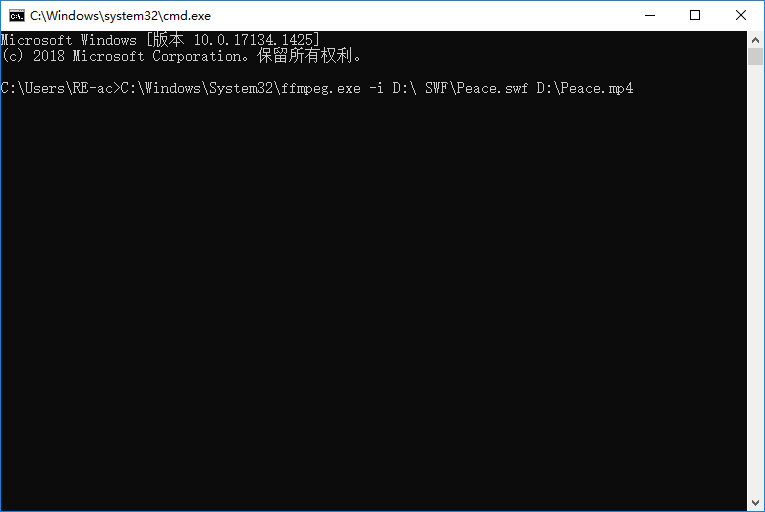
使用都叫兽™视频编辑软件,您可以进一步完善和优化SWF视频的内容。比如,您可以剪辑或合并视频片段,裁剪视频画面,旋转或翻转视频,添加各种类型的片头/片尾动画、转场特效,随意切换不同的滤镜风格,给影片配音、添加音乐或去除原始音效,导入或制作专属字幕等等。该软件的视频编辑界面简洁,操作步骤十分简单,即使新手也能快速上手。
1、剪切视频文件
如果您对于SWF视频文件中有不满意的片段,那您可使用都叫兽™视频编辑软件中的“剪切功能”,将它们去掉。
具体的操作步骤如下:
① 下载并安装都叫兽™ 视频编辑软件,然后打开软件,选择【视频编辑工具】。
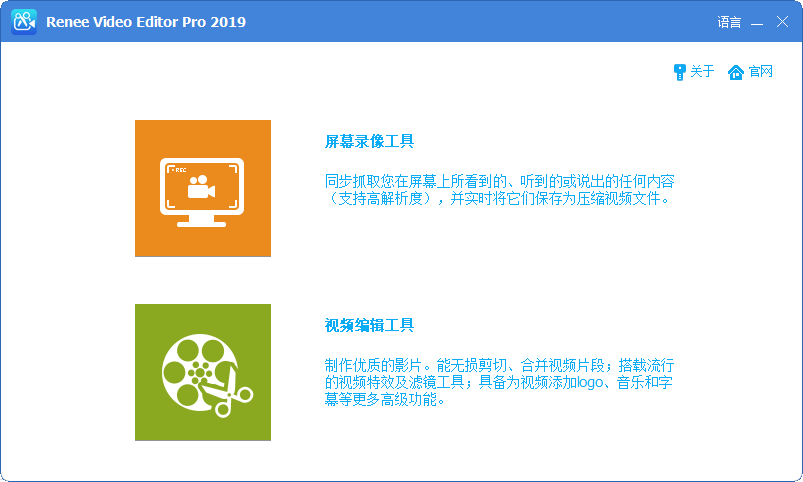
② 进入视频编辑界面后,点击【添加文件】,将SWF视频导入。
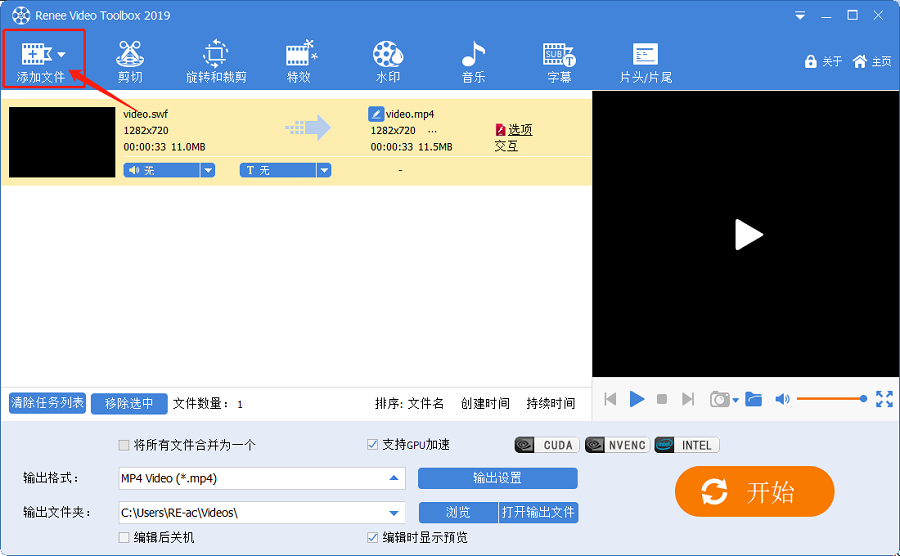
③ 点击【剪切】,进入剪切页面后,您可手动拖动滑块,设置视频的开始与结束时间。设置完成后,点击【好】>【开始】将其导出。
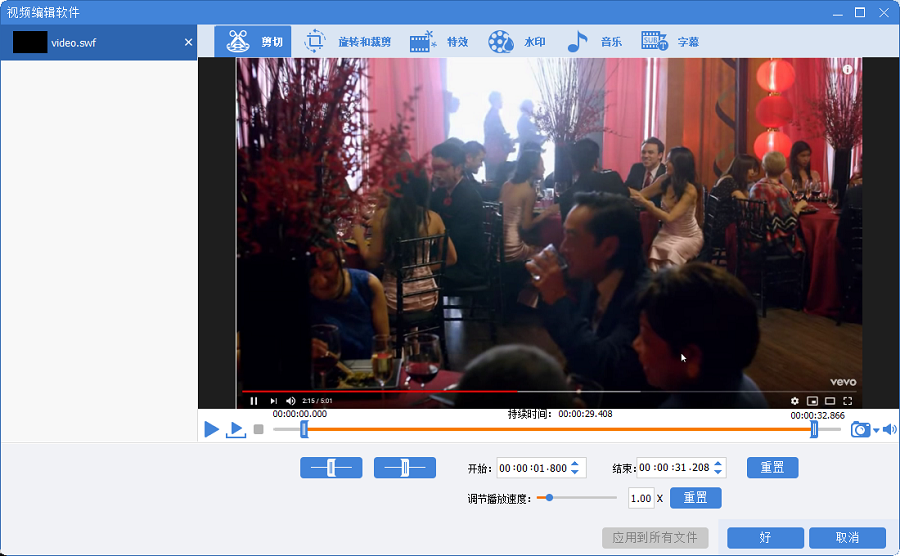
2、合并视频文件
通过都叫兽™视频编辑软件,您也可以快速合并多个视频文件,并且支持与其他不同格式之间的合并。
具体的操作步骤如下:
① 下载并安装都叫兽™ 视频编辑软件,然后打开软件,选择【视频编辑工具】。
② 进入视频编辑界面后,点击【添加文件】,将要合并的SWF文件(或其他格式的视频文件)导入。然后勾选【将所有文件合并为一个】选项,即可将导入的所有文件合并为一个文件。
可选操作:您还可以在合并的视频之间添加一些过渡特效,点击视频后的“无过渡”处的【+】号,选择添加自己喜欢的转场特效即可。
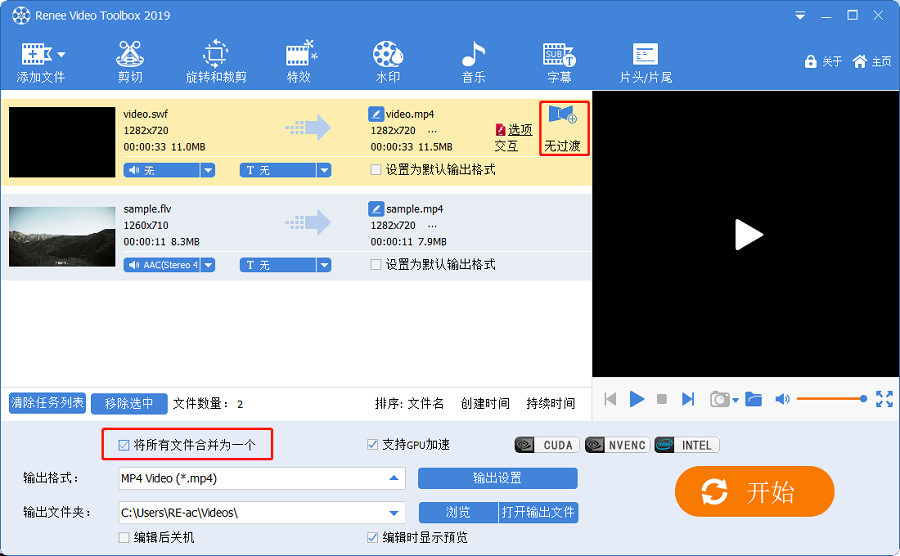
③ 完成以上操作后,在【输出格式】栏选择需要的文件格式,再点击【开始】按钮即可保存。
3、裁剪/翻转/旋转视频文件
具体的操作步骤如下:
① 打开软件,点击【视频编辑工具】>【添加文件】,导入SWF视频文件。
② 点击【旋转与裁剪】,进入页面后可根据自己的喜好选择“向右旋转90度”、“左右镜像”以及“上下镜像”。除此以外,还能手动调节视频裁剪区域的大小。
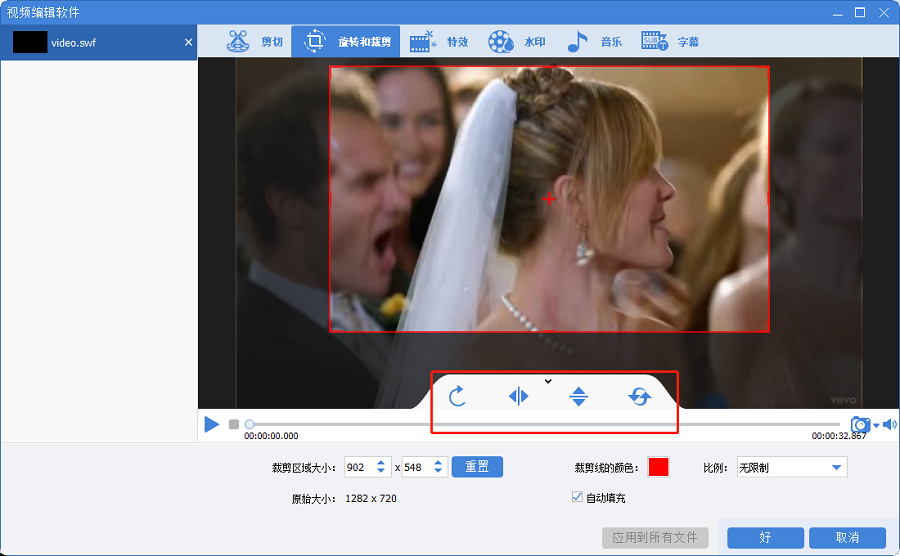
4、添加视频特效
具体的操作步骤如下:
① 下载并打开都叫兽™ 视频编辑软件,选择【视频编辑工具】。
② 进入视频编辑界面后,点击【添加文件】,导入SWF视频文件。
③ 点击【特效】,在视频下方可选择【添加滤镜特效】、【添加缩放特效】以及【添加音量特效】进行相应编辑。
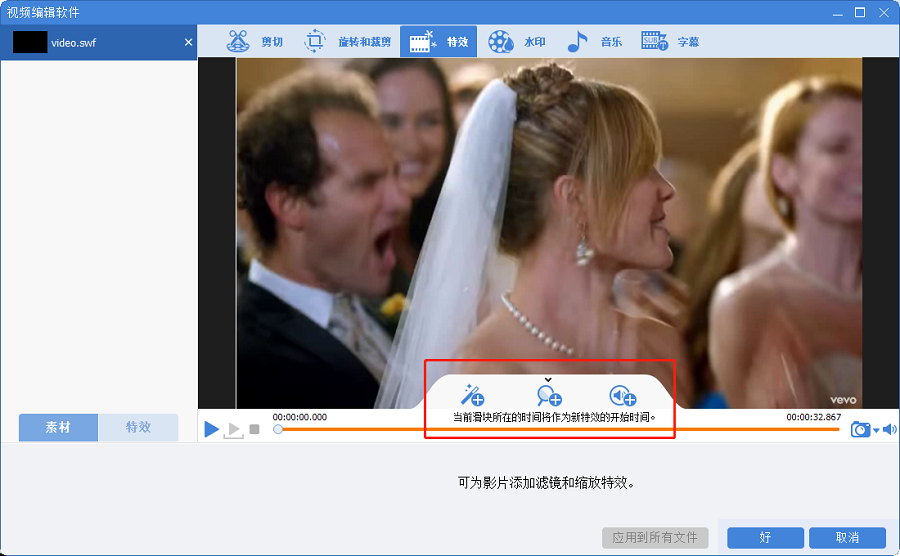
5、添加视频水印
有时为了防止视频被窃取或二改,我们需要在视频中添加自己的专属水印。
具体的操作步骤如下:
① 下载并打开都叫兽™ 视频编辑软件,选择【视频编辑工具】。
② 进入视频编辑界面后,点击【添加文件】,导入SWF视频文件。
③ 进入【水印】编辑页面后,您可以选择【添加文字水印】、【添加图片水印】、【添加视频水印】和【添加图形水印】,又或者是【去除水印】。
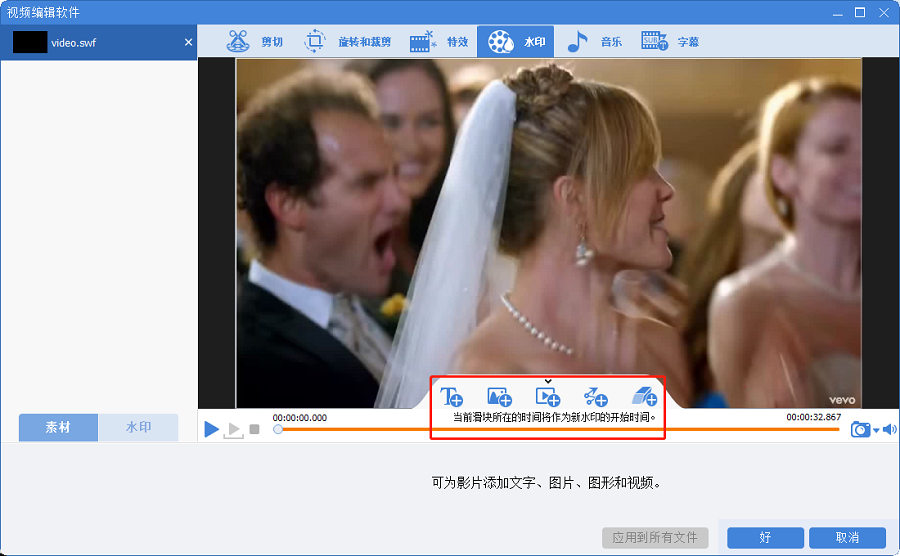
6、为视频添加背景音乐
在视频制作中,我们经常会在视频中添加背景音乐,这样可以更好地烘托气氛。
具体的操作步骤如下:
① 下载并打开都叫兽™ 视频编辑软件,选择【视频编辑工具】。
② 进入视频编辑界面后,点击【添加文件】,导入SWF视频文件。
③ 点击【音乐】,进入编辑界面后可以选择【给视频添加音频】、【给视频添加声音】和【重置】。除了可以添加音乐文件或给视频配音以外,您还可以勾选【去除视频原音】来消除视频原始声音。
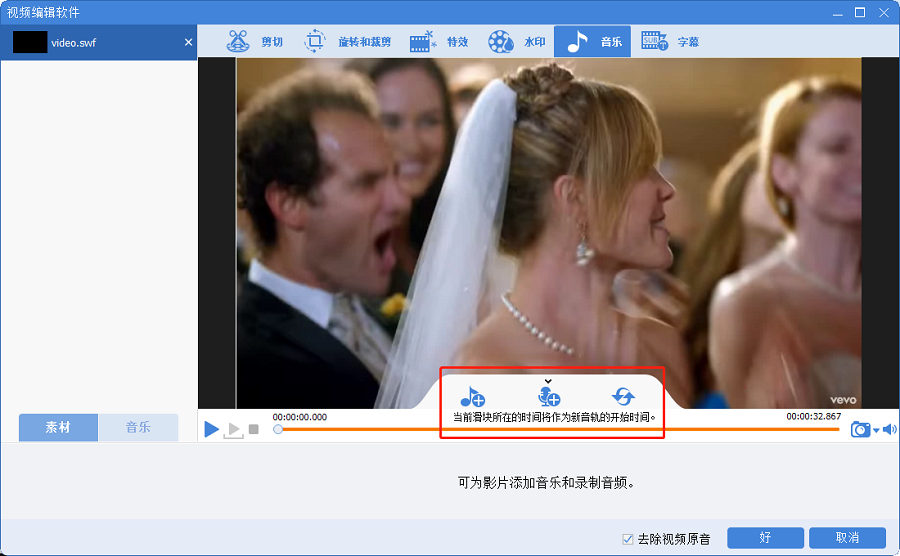
7、为视频添加字幕
具体的操作步骤如下:
① 下载并打开都叫兽™ 视频编辑软件,选择【视频编辑工具】。
② 进入视频编辑界面后,点击【添加文件】,导入SWF视频文件。
③ 点击【字幕】,选择字幕的位置,然后点击左下角的【+】按钮选择【加载字幕文件】或【创建字幕文件】。
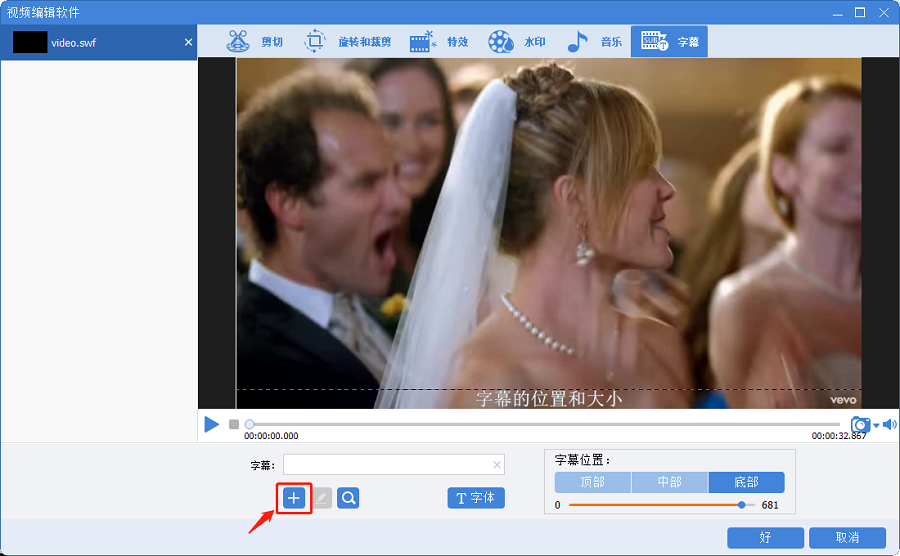
④ 如果您选择了【创建字幕文件】,那么可以在弹出来的“记事本”中编辑字幕,字幕显示的时间与视频时间相对应,只需要把时间安排好,然后把下方的英文删除,替换对应的字幕即可。添加字幕后,可选择合适的字幕颜色、字体以及效果。
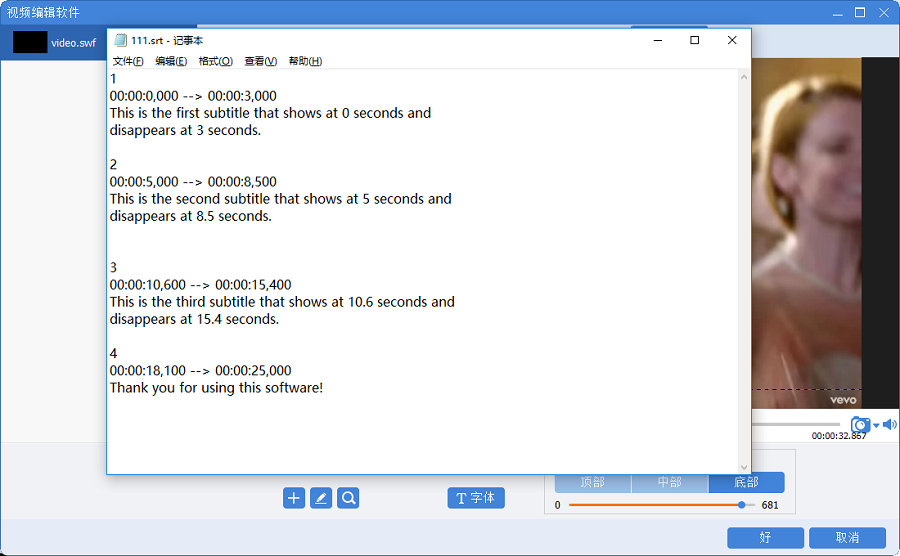





 粤公网安备 44070302000281号
粤公网安备 44070302000281号
